- หากตัวติดตั้ง Opera ติดอยู่ขณะดาวน์โหลด แสดงว่าอาจมีปัญหากับเซิร์ฟเวอร์ดาวน์โหลด
- การใช้ตัวติดตั้งแบบออฟไลน์เป็นทางเลือกที่ดีหากการติดตั้งแบบปกติไม่ได้ผลสำหรับคุณ
- บางครั้งการตั้งค่าการป้องกันไวรัสและไฟร์วอลล์สามารถป้องกันไม่ให้คุณดาวน์โหลด Opera

Opera เป็นเบราว์เซอร์ที่รู้จักกันดีซึ่งมีฐานผู้ใช้ที่ใช้งานอยู่ แต่ผู้ใช้หลายคนรายงานว่าตัวติดตั้ง Opera ติดอยู่กับการดาวน์โหลด ดังนั้นจึงไม่สามารถติดตั้งเบราว์เซอร์ได้
นี่อาจเป็นปัญหาได้ โดยเฉพาะอย่างยิ่งหากคุณกำลังวางแผนที่จะเปลี่ยนไปใช้ Opera หรือถ้าคุณเพียงต้องการลองใช้คุณสมบัติที่น่าทึ่งบางอย่างของ Opera
แต่แม้ว่าคุณจะพบปัญหานี้บนพีซีของคุณ คุณควรรู้ว่ามีวิธีแก้ไข และคู่มือนี้จะแสดงวิธีการดำเนินการดังกล่าวให้คุณทราบ
มีตัวติดตั้งออฟไลน์ของ Opera หรือไม่
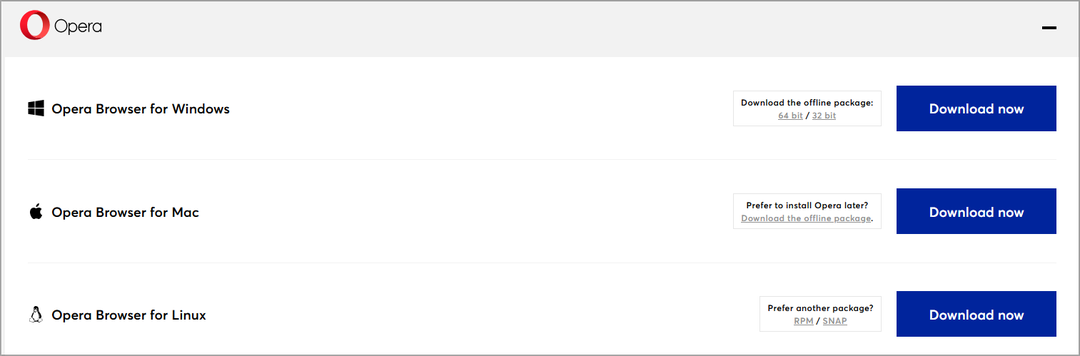
ใช่ Opera มีตัวติดตั้งแบบออฟไลน์ และสามารถดาวน์โหลดได้ในเวอร์ชัน 32 บิตและ 64 บิต เมื่อใช้สิ่งนี้ คุณสามารถหลีกเลี่ยงปัญหาเครือข่ายหรือเซิร์ฟเวอร์ที่ขัดขวางไม่ให้คุณดาวน์โหลดเบราว์เซอร์
การติดตั้งนี้มีขนาดใหญ่กว่า แต่มีส่วนประกอบที่จำเป็นทั้งหมด ดังนั้นคุณไม่จำเป็นต้องดาวน์โหลดไฟล์เพิ่มเติมจากเซิร์ฟเวอร์
ฉันจะแก้ไขตัวติดตั้ง Opera ได้อย่างไรหากการดาวน์โหลดค้างอยู่
1. ดาวน์โหลดซอฟต์แวร์จากแหล่งต้นฉบับ
ปัญหามากมายเกี่ยวกับตัวติดตั้งอาจเกิดขึ้นได้หากคุณพยายามดาวน์โหลด Opera จากแหล่งภายนอก บางครั้งแหล่งข้อมูลเหล่านี้ไม่น่าเชื่อถือ และปัญหาเช่นนี้อาจเกิดขึ้นได้
ในการแก้ไขปัญหา ขอแนะนำให้ใช้เว็บไซต์ของ Opera เสมอ คุณจะมั่นใจได้ว่าคุณกำลังใช้เวอร์ชันล่าสุดที่ไม่ได้รับการแก้ไขแต่อย่างใด

โอเปร่า
ท่องเว็บได้อย่างอิสระและไม่มีโฆษณาด้วยเบราว์เซอร์ Opera
2. ลองใช้เครือข่ายอื่น
บางครั้งการเปลี่ยนไปใช้เครือข่ายอื่นสามารถช่วยได้หากตัวติดตั้ง Opera ติดขัดในการดาวน์โหลด หลายคนรายงานว่าพวกเขามีปัญหาขณะใช้เครือข่ายในบ้าน

หลังจากเปลี่ยนไปใช้เครือข่ายใหม่ การดาวน์โหลดก็ดำเนินไปโดยไม่มีปัญหาใดๆ ไม่สามารถทำได้หากคุณใช้การเชื่อมต่ออีเทอร์เน็ต แต่ถ้าคุณใช้ Wi-Fi เพียงเปลี่ยนไปใช้เครือข่ายอื่น หากมี และลองดาวน์โหลดอีกครั้ง
3. ใช้ตัวติดตั้งออฟไลน์
- นำทางไปยัง หน้าดาวน์โหลดของ Opera.
- เลือกเวอร์ชันที่คุณต้องการดาวน์โหลด
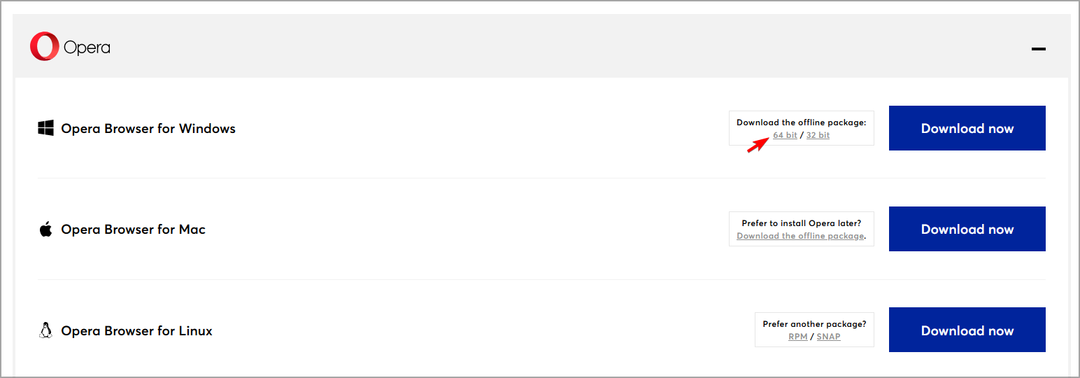
- รอให้การดาวน์โหลดเสร็จสิ้น
- ตอนนี้ให้เรียกใช้ไฟล์ติดตั้งและทำตามคำแนะนำบนหน้าจอ
ตัวติดตั้งออฟไลน์นั้นแตกต่างจากตัวติดตั้งปกติเพราะมีไฟล์ที่จำเป็นสำหรับการติดตั้งอยู่แล้ว ดังนั้นจึงไม่จำเป็นต้องดาวน์โหลดอะไรเลย
ผู้ใช้สองสามรายรายงานว่าวิธีนี้ใช้ได้ผลสำหรับพวกเขา ดังนั้นเราขอแนะนำให้คุณลองใช้วิธีนี้
4. ดาวน์โหลดจากเซิร์ฟเวอร์ FTP ของ Opera
- เปิด หน้า FTP ของ Opera.
- เลื่อนลงและเลือกเวอร์ชันล่าสุด
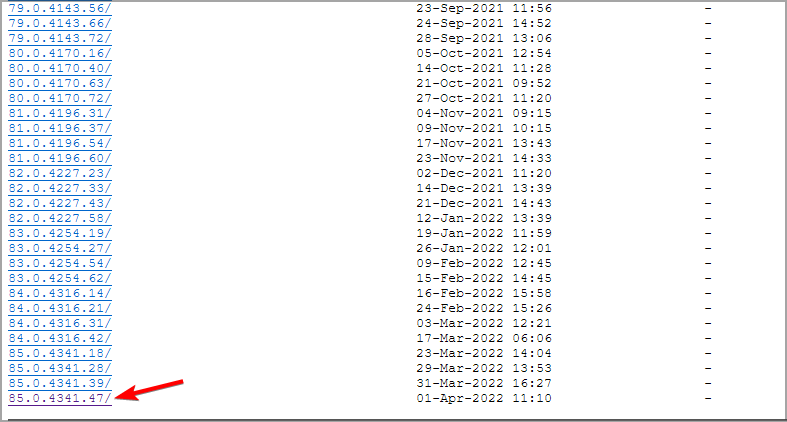
- ตอนนี้ไปที่ ชนะ.
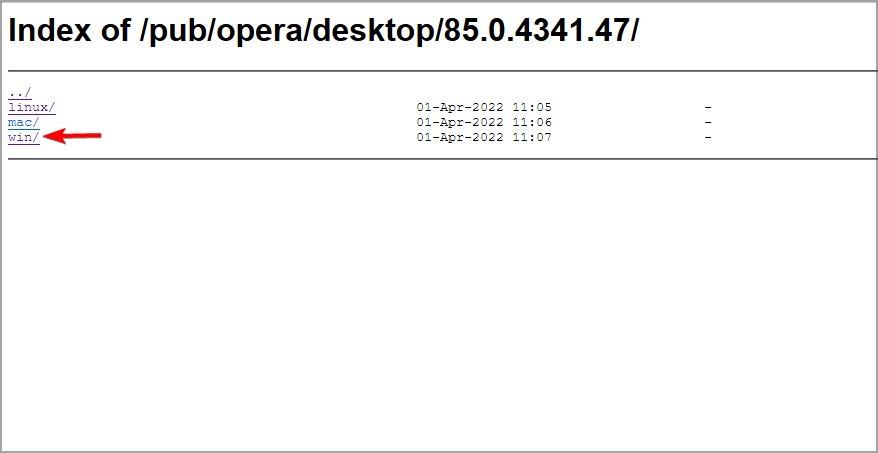
- เลือกเวอร์ชันที่คุณต้องการดาวน์โหลด

- รอให้การดาวน์โหลดเสร็จสิ้น
- เมื่อดาวน์โหลดแล้ว ให้เรียกใช้ไฟล์ติดตั้งเพื่อติดตั้ง
- ดาวน์โหลดและติดตั้งเบราว์เซอร์ Opera สำหรับ Windows 11
- แก้ไข: ไม่สามารถตั้งค่า Opera เป็นเบราว์เซอร์เริ่มต้นใน Windows 11
- ดาวน์โหลดและติดตั้ง Opera Browser สำหรับ Chromebook
- แก้ไข: เบราว์เซอร์ Opera ไม่ทำงานใน Windows 11
- Opera GX ไม่ได้สตรีมบน Discord? นี่คือวิธีแก้ไข
5. ปิดการใช้งานไฟร์วอลล์ของคุณ
- กด Windows คีย์ + ส และป้อน ไฟร์วอลล์. เลือก ไฟร์วอลล์ Windows Defender.

- เลือก เปิดหรือปิดไฟร์วอลล์ Windows.

- ตอนนี้ตั้งค่า ปิดไฟร์วอลล์ Windows Defender สำหรับทั้ง ส่วนตัว และ สาธารณะ การเชื่อมต่อ

- คลิกที่ ตกลง.
- หลังจากทำเช่นนั้น ให้ลองติดตั้ง Opera อีกครั้ง
หากคุณใช้ไฟร์วอลล์ของผู้ให้บริการรายอื่น คุณจะต้องปิดใช้งานไฟร์วอลล์ดังกล่าวด้วย
บันทึก
ไม่แนะนำให้ปิดไฟร์วอลล์ของคุณ ดังนั้นอย่าลืมเปิดมันอีกครั้งหลังจากใช้วิธีนี้
ทำไม Opera ไม่ดาวน์โหลดไฟล์?
มีสาเหตุหลายประการสำหรับสิ่งนี้ และไฟร์วอลล์ของคุณอาจบล็อก Opera หรือส่วนประกอบใดๆ ของมัน ดังนั้นคุณต้องปรับสิ่งนั้น
โปรแกรมป้องกันไวรัสของคุณอาจทำให้เกิดปัญหานี้ได้เช่นกัน ดังนั้นคุณอาจต้องปิดใช้งาน เราได้กล่าวถึงปัญหาที่คล้ายกันใน .ของเรา Opera GX ไม่ดาวน์โหลดไฟล์ คู่มือดังนั้นเราขอแนะนำให้คุณตรวจสอบ
นี่คือวิธีการบางส่วนที่คุณสามารถลองใช้ได้หากตัวติดตั้ง Opera ของคุณติดขัดในการดาวน์โหลด ในกรณีส่วนใหญ่ เป็นปัญหาของเซิร์ฟเวอร์ ดังนั้นการใช้วิธีการดาวน์โหลดอื่นจะช่วยได้
ในกรณีที่ปัญหายังคงมีอยู่ เราแนะนำให้อ่านของเรา คู่มือการติดตั้ง Opera ล้มเหลว เพื่อดูวิธีแก้ไขปัญหานี้และปัญหาการติดตั้งอื่นๆ อีกมากมาย
คุณพบวิธีแก้ไขปัญหาอื่นหรือไม่? ถ้าเป็นเช่นนั้นโปรดแจ้งให้เราทราบในส่วนความคิดเห็นด้านล่าง
 ยังคงมีปัญหา?แก้ไขด้วยเครื่องมือนี้:
ยังคงมีปัญหา?แก้ไขด้วยเครื่องมือนี้:
- ดาวน์โหลดเครื่องมือซ่อมแซมพีซีนี้ ได้รับการจัดอันดับยอดเยี่ยมใน TrustPilot.com (การดาวน์โหลดเริ่มต้นในหน้านี้)
- คลิก เริ่มสแกน เพื่อค้นหาปัญหาของ Windows ที่อาจทำให้เกิดปัญหากับพีซี
- คลิก ซ่อมทั้งหมด เพื่อแก้ไขปัญหาเกี่ยวกับเทคโนโลยีที่จดสิทธิบัตร (ส่วนลดพิเศษสำหรับผู้อ่านของเรา)
Restoro ถูกดาวน์โหลดโดย 0 ผู้อ่านในเดือนนี้


